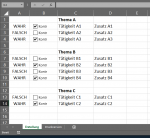Hallo,
ich möchte eine Datei, vorzugsweise per Excel (Office 365) erstellen mit der man sich eine ToDo Liste anhand von standardisierten Tätigkeiten zusammenklicken kann.
Ich stelle mir das so vor:
1. Ich habe eine Liste mit verschiedenen Themen und darunter jeweils mehrere Tätigkeiten untereineander in Zellen (Tabellenblatt "Erstellung"), z.B.:
Thema A
Tätigkeit A1
Tätigkeit A2
Tätigkeit A3
Thema B
Tätigkeit B1
Tätigkeit B2
Tätigkeit B3
Tätigkeit B4
Thema C
Tätigkeit C1
Tätigkeit C2
...
2. Jede Tätigkeit ist mit einem Kontrollkästchen (Checkbox) links davon verknüpft.
3. Wenn ich jetzt das jeweilige Kontrollkästchen aktiviere soll mir die verknüpfte Zelle (eventuell auch die rechte benachbarte Zelle mit "Zusatz xx") in das Tabellenblatt "Druckversion" kopiert werden.
Sollte das dazugehörige Thema (z.B. Thema A) noch nicht im Tabellenblatt "Druckversion" stehen muss dieses einmalig mit kopiert werden.
Die Reihenfolge der Themen und auch der Tätigkeiten müssen hierbei eingehalten werden.
4. Und so sollte die Tabelle dann exemplarisch aussehen:
Thema A
Tätigkeit A1
Tätigkeit A3
Thema B
Tätigkeit B2
Tätigkeit B4
Thema C
Tätigkeit C2
Leider bin ich nicht so wirklich fit in Excel mit den ganzen Funktionen bzw. VBA und würde mich über Hilfe sehr freuen.
Hat jedmand eine Idee bzw. stand selber schon einmal vor der Aufgabe.
Vielen Dank im Voraus.
Gruß
ich möchte eine Datei, vorzugsweise per Excel (Office 365) erstellen mit der man sich eine ToDo Liste anhand von standardisierten Tätigkeiten zusammenklicken kann.
Ich stelle mir das so vor:
1. Ich habe eine Liste mit verschiedenen Themen und darunter jeweils mehrere Tätigkeiten untereineander in Zellen (Tabellenblatt "Erstellung"), z.B.:
Thema A
Tätigkeit A1
Tätigkeit A2
Tätigkeit A3
Thema B
Tätigkeit B1
Tätigkeit B2
Tätigkeit B3
Tätigkeit B4
Thema C
Tätigkeit C1
Tätigkeit C2
...
2. Jede Tätigkeit ist mit einem Kontrollkästchen (Checkbox) links davon verknüpft.
3. Wenn ich jetzt das jeweilige Kontrollkästchen aktiviere soll mir die verknüpfte Zelle (eventuell auch die rechte benachbarte Zelle mit "Zusatz xx") in das Tabellenblatt "Druckversion" kopiert werden.
Sollte das dazugehörige Thema (z.B. Thema A) noch nicht im Tabellenblatt "Druckversion" stehen muss dieses einmalig mit kopiert werden.
Die Reihenfolge der Themen und auch der Tätigkeiten müssen hierbei eingehalten werden.
4. Und so sollte die Tabelle dann exemplarisch aussehen:
Thema A
Tätigkeit A1
Tätigkeit A3
Thema B
Tätigkeit B2
Tätigkeit B4
Thema C
Tätigkeit C2
Leider bin ich nicht so wirklich fit in Excel mit den ganzen Funktionen bzw. VBA und würde mich über Hilfe sehr freuen.
Hat jedmand eine Idee bzw. stand selber schon einmal vor der Aufgabe.
Vielen Dank im Voraus.
Gruß